Έχετε αντιμετωπίσει ορισμένες καταστάσεις που πρέπει να μετατρέψετε το M4V σε FLV; Όταν σας Βίντεο M4V Δεν είναι δυνατή η αναπαραγωγή της συσκευής σας, ίσως χρειαστεί να τις μετατρέψετε σε άλλες μορφές και να δοκιμάσετε ξανά. Εάν πρέπει να το κάνετε αυτό, το FLV είναι μία από τις μορφές στις οποίες μπορείτε να μετατρέψετε τα αρχεία M4V σας. Γνωρίζετε όμως πώς μπορείτε να μετατρέψετε το M4V σε FLV; Εάν όχι, απλώς διαβάστε αυτό το άρθρο και λάβετε τους 7 χρήσιμους τρόπους για να μάθετε πώς να μετατρέψετε το M4V σε FLV.

Η πιο επαγγελματική μέθοδος που θέλουμε να σας παρουσιάσουμε είναι η χρήση του Aiseesoft Video Converter Ultimate to μετατροπή M2TS σε iPad.
Η πρώτη μέθοδος που σας προτείνουμε είναι να χρησιμοποιήσετε το Aiseesoft Video Converter Ultimate για να μετατρέψετε M4V σε FLV. Είναι ένα από τα πιο επαγγελματικά λογισμικά που μπορεί να σας βοηθήσει να μετατρέψετε το βίντεο ή τον ήχο σας σε άλλες περισσότερες από 1000 μορφές εύκολα και γρήγορα.
Δεν είναι μόνο ένας ισχυρός μετατροπέας βίντεο, αλλά και ένας χρήσιμος επεξεργαστής βίντεο. Εάν πρέπει να προσθέσετε εξωτερικό κομμάτι ήχου, κομμάτι πολλαπλών ήχων ή εξωτερικούς υπότιτλους στο βίντεο, μπορείτε απλά να κάνετε αυτές τις επεξεργασίες με έναν υπέροχο μετατροπέα βίντεο. Επιπλέον, μπορείτε επίσης να βελτιώσετε την ποιότητα του βίντεο και να κάνετε το βίντεό σας οπτικά ενεργητικό.
Για να απολαύσετε πιο ισχυρές δυνατότητες στο Aiseesoft Video Converter Ultimate, απλώς κατεβάστε αυτό το λογισμικό για χρήση. Στη συνέχεια ακολουθούν τα λεπτομερή βήματα που μπορείτε να ακολουθήσετε για να μετατρέψετε το M4V σε FLV με το Aiseesoft Video Converter Ultimate.
Βήμα 1 Κατεβάστε το Aiseesoft Video Converter Ultimate
Αρχικά, μεταβείτε στην επίσημη ιστοσελίδα της Aiseesoft για να βρείτε το Aiseesoft Video Converter Ultimate και, στη συνέχεια, κατεβάστε το. Στη συνέχεια, πρέπει να ακολουθήσετε τον οδηγό για να ολοκληρώσετε την εγκατάσταση. Αφού εγκατασταθεί με επιτυχία, πρέπει να ξεκινήσετε και να εγγραφείτε με τη διεύθυνση email και τον κωδικό εγγραφής σας. Ή μπορείτε να χρησιμοποιήσετε τη δωρεάν δοκιμή.
Βήμα 2 Προσθέστε αρχεία M4V στο μετατροπέα
Τώρα μπορείτε να δείτε το κουμπί Προσθήκη αρχείου που είναι η δεύτερη επιλογή στην επάνω γραμμή εργαλείων. Απλώς κάντε κλικ σε αυτό και, στη συνέχεια, προσθέστε το αρχείο M4V σε αυτό το πρόγραμμα. Και μπορεί να χρειαστούν λίγα δευτερόλεπτα για να φορτώσετε το αρχείο M4V.

Βήμα 3 Επιλέξτε FLV ως μορφή εξόδου
Τώρα κοιτάξτε στο κάτω μέρος του προγράμματος σας, εδώ μπορείτε να ορίσετε τη μορφή εξόδου και το φάκελο προορισμού. Πρέπει να κάνετε κλικ στην αναπτυσσόμενη λίστα στην ενότητα Προφίλ για να επιλέξετε FLV ως μορφή εξόδου. Στη συνέχεια, κάντε κλικ στο Πρόγραμμα περιήγησης για να επιλέξετε το φάκελο προορισμού στον οποίο θέλετε να αποθηκεύσετε τα αρχεία που έχετε μετατρέψει.
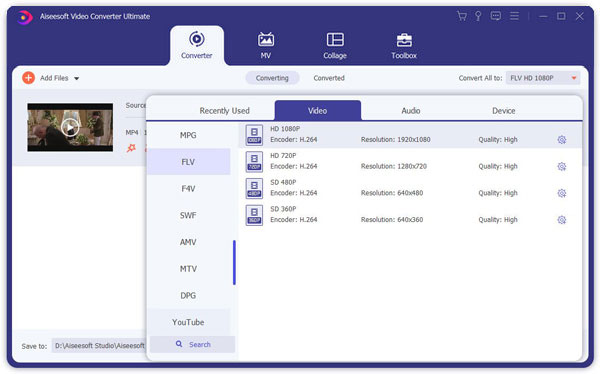
Βήμα 4 Αρχίστε να μετατρέπετε M4V σε FLV
Όταν κάνετε όλα τα πράγματα, μπορείτε να μετατρέψετε το M4V σε FLV με το Aiseesoft Video Converter Ultimate. Απλώς κάντε κλικ στο κουμπί Μετατροπή για να ξεκινήσετε τη μετατροπή M4V σε FLV. Και μόνο λίγα δευτερόλεπτα αργότερα, αυτό το αρχείο M4V θα μετατραπεί σε FLV και θα αποθηκευτεί στο φάκελο όπου επιλέγετε αυτήν τη στιγμή.
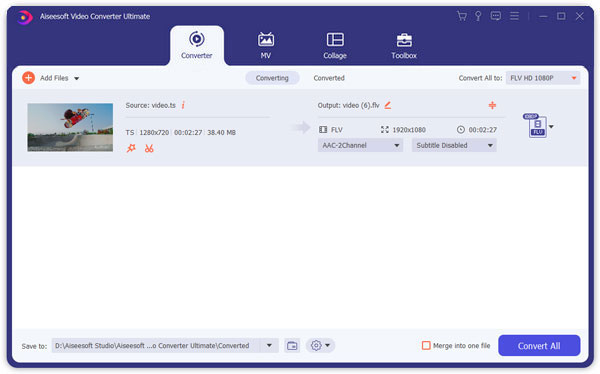
Ο πρώτος μετατροπέας που συνιστάται για εσάς είναι ο Zamzar. Μπορείτε να χρησιμοποιήσετε αυτόν τον online μετατροπέα για να μετατρέψετε εύκολα το M4V σε FLA.
Βήμα 1 Ανοίξτε το δωρεάν online μετατροπέα Zamzar στο πρόγραμμα περιήγησής σας. Και τα επιλεγμένα αρχεία από τον υπολογιστή σας ή τη διεύθυνση URL.
Βήμα 2 Επιλέξτε τη μορφή FLV ως τη μορφή εξόδου σας στη λίστα.
Βήμα 3 Καταχωρίστε τη διεύθυνση ηλεκτρονικού ταχυδρομείου σας για να λάβετε αρχεία που έχουν μετατραπεί
Βήμα 4 Αφού αποδεχτείτε τους όρους, κάντε κλικ στο κουμπί Μετατροπή για να μετατρέψετε το M4A σε FLV.
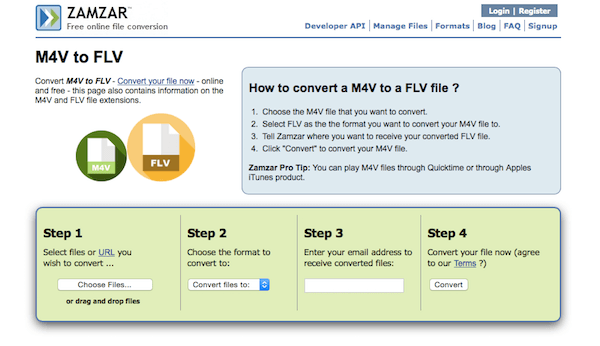
Ένας άλλος δωρεάν online μετατροπέας που μπορείτε να χρησιμοποιήσετε για να μετατρέψετε το M4V σε FLV ονομάζεται FileZigZag. Και μπορείτε να ακολουθήσετε τα επόμενα βήματα για να το κάνετε αυτό.
Βήμα 1 Ανοίξτε αυτήν τη δωρεάν online μετατροπή και, στη συνέχεια, επιλέξτε το αρχείο M4V στον υπολογιστή σας ή μεταφέρετε και αποθέστε το αρχείο.
Βήμα 2 Επιλέξτε το αρχείο FLV ως μορφή εξόδου.
Βήμα 3 Εισαγάγετε τη διεύθυνση email σας στο κείμενο.
Βήμα 4 Κάντε κλικ στο κουμπί Μετατροπή για να ξεκινήσετε αυτήν τη μετατροπή M4V σε FLA.
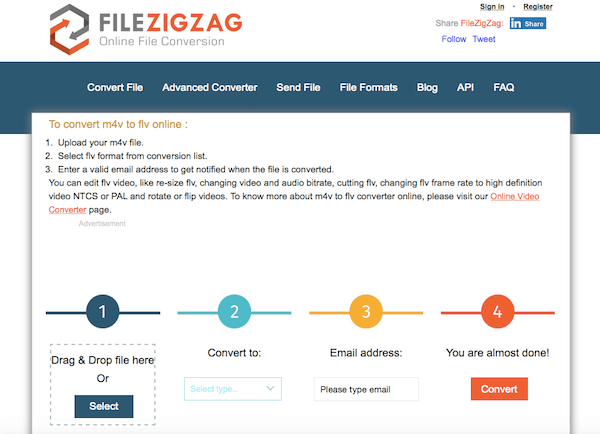
Μπορείτε επίσης να μετατρέψετε M4V σε FLV με τη βοήθεια της μετατροπής. Αλλά αυτός ο διαδικτυακός μετατροπέας έχει κάποια όρια στη μετατροπή.
Βήμα 1 Ανοίξτε αυτόν τον μετατροπέα M4V σε FLA στο πρόγραμμα περιήγησης.
Βήμα 2 Επιλέξτε αρχείο M4V από υπολογιστή, Dropbox, Google Drive, URL ή απλώς σύρετε και αποθέστε το σε αυτήν τη σελίδα. Προσέξτε ότι μπορείτε να ανεβάσετε αρχεία μόνο έως 100 MB.
Βήμα 3 Εδώ δεν χρειάζεται να αλλάξετε τη μορφή εξόδου. Αφήστε το αρχείο μετατροπής να μπορείτε να κατεβάσετε το αρχείο FLV αμέσως μετά.
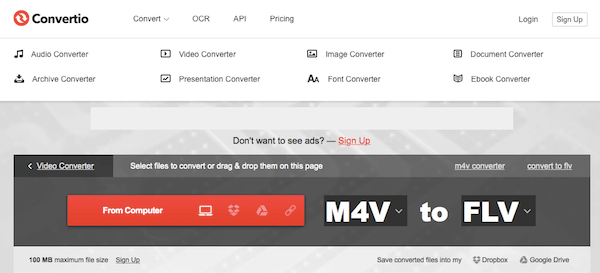
Το χειρόφρενο είναι ένα καλό λογισμικό που δεν μπορείτε να χάσετε. Μπορεί να λειτουργήσει με σχεδόν όλες τις συσκευές της Apple και είναι συμβατό με Mac, Windows και Ubuntu.
Βήμα 1 Πραγματοποιήστε λήψη και εκκινήστε το Handbrake στον υπολογιστή σας.
Βήμα 2 Εισαγάγετε το αρχείο M4V σε αυτό το λογισμικό κάνοντας κλικ στο Source, το οποίο είναι το πρώτο κουμπί στην επάνω γραμμή.
Βήμα 3 Τώρα επιλέξτε την επιθυμητή μορφή από την ενότητα Ρυθμίσεις εξόδου.
Βήμα 4 Κάντε κλικ στο κουμπί Έναρξη για να ξεκινήσετε τη μετατροπή του M4V σε FLV με το χειρόφρενο.
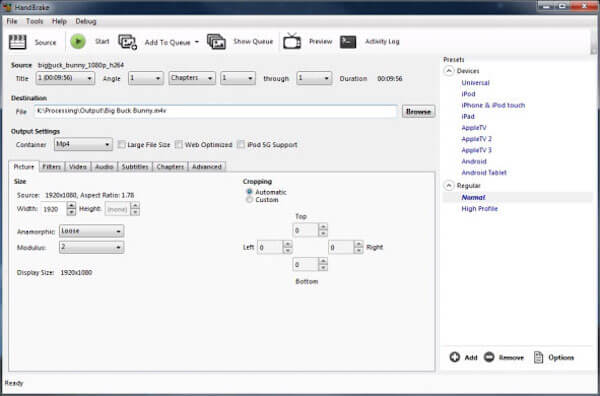
Το iSquint είναι ένας υπέροχος μετατροπέας βίντεο που έχει σχεδιαστεί για χρήστες Mac. Και μπορείτε απλά να χρησιμοποιήσετε αυτό το λογισμικό για να μετατρέψετε το M4A σε FLA.
Βήμα 1 Κατεβάστε το iSuqint στο Mac σας και ξεκινήστε το μετά την εγκατάσταση.
Βήμα 2 Στη συνέχεια, κάντε κλικ στο Αρχείο που βρίσκεται στο επάνω μενού και, στη συνέχεια, προσθέστε το αρχείο M4V.
Βήμα 3 Κάντε κλικ στο Προφίλ και επιλέξτε FLVA ως μορφή εξόδου.
Βήμα 4 Κάντε κλικ στο κουμπί Μετατροπή για να ξεκινήσετε αυτήν τη μετατροπή M4V σε FLV.
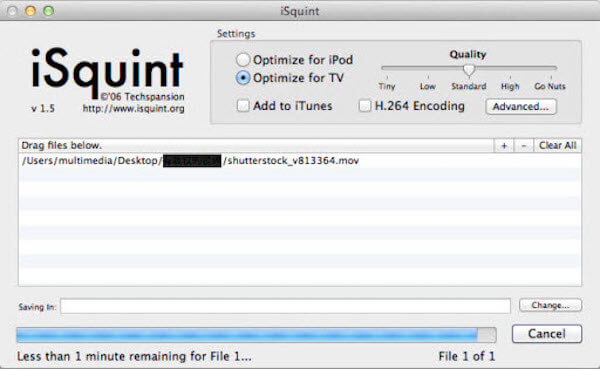
Μπορείτε επίσης να χρησιμοποιήσετε το Freemake Video Converter για να μετατρέψετε το βίντεό σας σε άλλες μορφές όπως θέλετε. Και αυτό το λογισμικό είναι εντελώς δωρεάν για χρήση, αλλά μπορεί να ληφθεί και να χρησιμοποιηθεί μόνο στα Windows.
Βήμα 1 Εγκαταστήστε το Freemake Video Converter στον υπολογιστή σας και μετά ξεκινήστε τον.
Βήμα 2 Μπορείτε απλά να σύρετε το αρχείο M4V σε αυτό το λογισμικό ή να κάνετε κλικ στο κουμπί "+ Βίντεο".
Βήμα 3 Ορίστε το FLV ως μορφή εξόδου και, στη συνέχεια, κάντε κλικ στο κουμπί Μετατροπή.
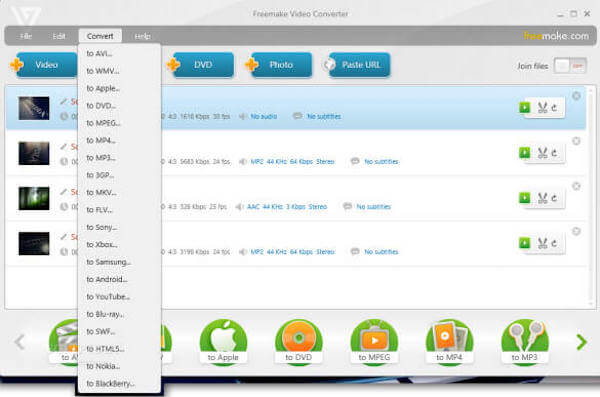
Σε αυτό το άρθρο, έχουμε εισαγάγει 7 διαφορετικούς τρόπους για να μετατρέψετε το M4V σε FLV. Εάν αντιμετωπίζετε προβλήματα με τη μετατροπή M4V σε FLV, μπορείτε να μάθετε έναν από αυτούς τους καλύτερους τρόπους βήμα προς βήμα και πρέπει να κάνετε με επιτυχία τη μετατροπή M4V σε FLV. Εάν πιστεύετε ότι αυτό που σας παρουσιάζουμε σε αυτό το άρθρο είναι χρήσιμο, απλώς μοιραστείτε τα με τους φίλους σας που έχουν ανάγκη.